Ondervragen
Probleem: Win Speedup 2018 verwijderen
Hoi. Ik merkte een verdachte activiteit van het Speedup 2018-programma op mijn computer op. Ik weet niet waar het vandaan komt, want ik heb het nooit gedownload. Het voert scans uit en vertelt me dat mijn pc zwaar beschadigd is. Mijn computer werkt echter soepel, dus ik denk niet dat dit waar is. Om de een of andere reden mislukt het verwijderingsproces elke keer als ik het probeer. En ik wil er zo snel mogelijk vanaf. Help alstublieft!
Opgelost antwoord
Win Speedup 2018 wordt gepresenteerd als een systeemoptimalisatie en een registerreiniger die alle rommel van de pc kan verwijderen en deze sneller kan laten werken. Beveiligingsexperts merkten echter op dat deze optimizer niet helemaal echt is en de computer op geen enkele manier ten goede komt.
Win Speedup 2018 wordt beschouwd als een mogelijk ongewenst programma[1] als het de machines van gebruikers binnenkomt zonder toestemming. PUP-makers maken vaak gebruik van softwarebundeling[2] – een misleidende marketingtechniek die ontwikkelaars van gratis software helpt om extra componenten samen met de gewenste applicatie te installeren.
Als u dergelijke toepassingen wilt vermijden, moet u daarom altijd de geavanceerde of aangepaste installatiemodus kiezen. Zodra u hierom wordt gevraagd, verwijdert u alle vinkjes door add-ons, werkbalken,[3] optimalisatiehulpprogramma's en soortgelijke nutteloze software.
Het spreekt voor zich dat de meeste programma's die via bundeling worden verspreid vrij nutteloos zijn en alleen financieel gewin nastreven. Win Speedup 2018 is precies dat en zal met meerdere automatische scans komen en uiteraard een groot aantal problemen met de computer vinden.
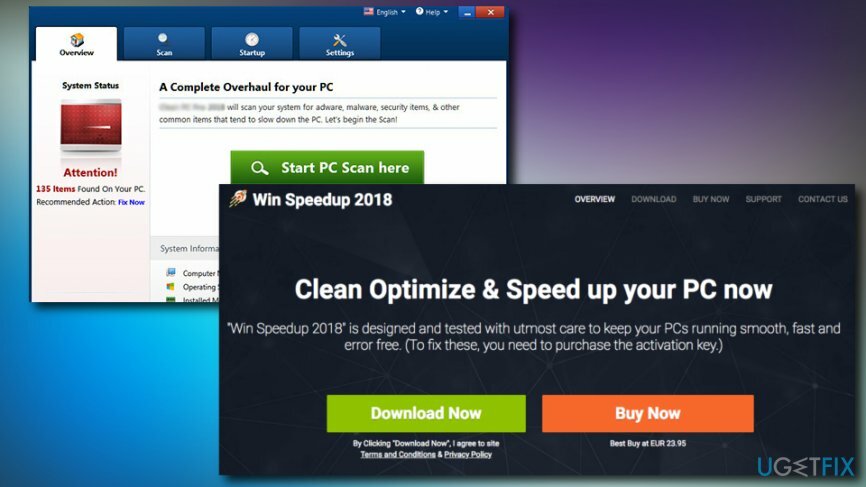
Het probleem is dat de gedetecteerde problemen klein zijn en op geen enkele manier de prestaties van de computer beïnvloeden. De cookies van Google kunnen bijvoorbeeld worden gemarkeerd voor verwijdering "om de pc te versnellen".
Een ander deel van de voorgestelde bestanden om te verwijderen is het Windows-register[4] inzendingen. Een register is een verzameling databases die alle informatie bevat over de instellingen voor het Microsoft Windows-besturingssysteem. Soms kunnen deze kleine bestanden verouderd raken, onjuist worden verwijderd of beschadigd raken.
Niettemin wordt het verwijderen of wijzigen van registervermeldingen niet aanbevolen, omdat dit een negatieve invloed kan hebben op de correcte werking van het besturingssysteem. Bovendien nemen deze bestanden slechts een paar kilobytes aan ruimte in beslag en hebben ze geen invloed op de snelheid van uw computer.
Ten slotte detecteren sommige AV-engines Win Speedup 2018 als een PUP.[5] Daarom moet u Win Speedup 2018 deïnstalleren, omdat het nauwelijks enig voordeel voor uw computer kan opleveren. Onze beveiligingsexperts hebben een gedetailleerde handleiding opgesteld om het verwijderingsproces te voltooien, dus lees hieronder.
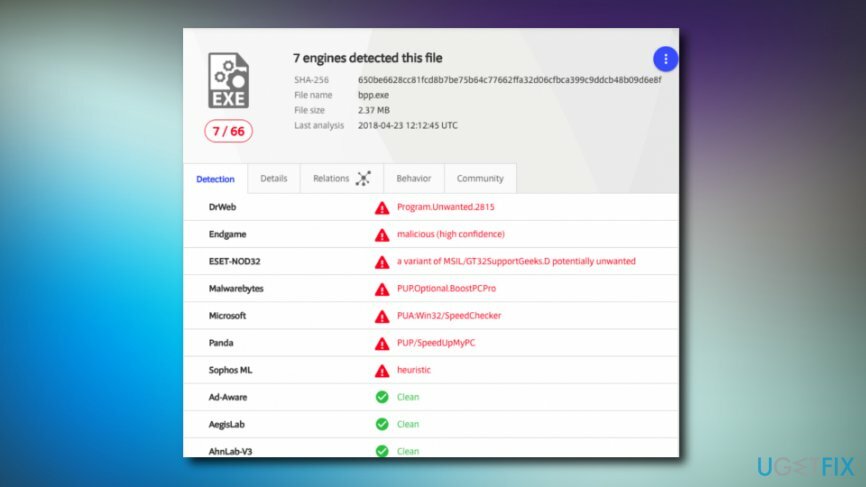
Stap 1. Verwijder Win Speedup 2018 met behulp van professionele software
Om deze bestanden te verwijderen, moet u een gelicentieerde versie van Reimage Reimage software verwijderen.
Aangezien Win Speedup 2018 op bedrieglijke wijze uw machine is binnengekomen, kan het ook extra programma's invoegen zonder uw toestemming. Het programma kan ook verschillende processen in Taakbeheer uitvoeren of zelfs de verwijdering ervan verhinderen.
Daarom raden we je ten zeerste aan om te downloaden en te installeren Reimage. Deze beveiligingssoftware wordt aangedreven door Avira-AntiVir antivirus-engine die gemakkelijk een ongewenst programma kan vinden en gemakkelijk kan verwijderen.
Als Win Speedup 2018 nog steeds niet is toegevoegd aan de database van alle antivirusprogramma's, zal het de app niet detecteren. In dit geval raden we aan om het hulpprogramma voor het verwijderen van software uit te proberen Perfect verwijderprogramma. Deze software zorgt ervoor dat alle registervermeldingen met betrekking tot Win Speedup 2018 ook worden verwijderd.
Stap 2. Beëindig Win Speedup 2018 via Taakbeheer
Om deze bestanden te verwijderen, moet u een gelicentieerde versie van Reimage Reimage software verwijderen.
- druk op Ctrl + Shift + Del openen Taakbeheer
- Vind Win Speedup 2018-proces in de lijst
- Klik met de rechtermuisknop en druk op Einde taak
Stap 3. Verwijder de PUP via het Configuratiescherm
Om deze bestanden te verwijderen, moet u een gelicentieerde versie van Reimage Reimage software verwijderen.
De meeste legitieme programma's hebben een verwijderprogramma beschikbaar in de installatiemap. Echter, malafide programma's missen deze functie meestal. Daarom moet u Win Speedup 2018 handmatig verwijderen:
- Klik met de rechtermuisknop op de Begin knop en selecteer Controlepaneel
- Ga naar Apps en functies
- Vind Win Speedup 2018
- Klik met de rechtermuisknop erop, druk op Verwijderen en volg de instructies op het scherm
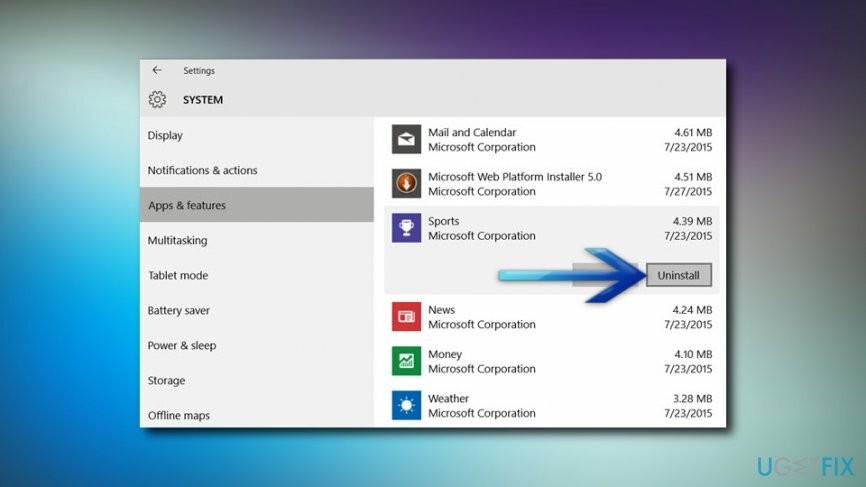
Stap 4. Zorg ervoor dat er geen bestanden nog in het systeem staan
Om deze bestanden te verwijderen, moet u een gelicentieerde versie van Reimage Reimage software verwijderen.
Zodra u Win Speedup 2018 verwijdert, moet u ervoor zorgen dat er geen extra bestanden op uw computer achterblijven.
- druk op Win + E op je toetsenbord om te openen Verkenner
- Klik Visie en toen Opties
- Markeer de Verborgen bestanden, mappen en stations weergeven
- Druk vervolgens op Windows-toets + R om de te openen Loop dialoog venster
- Type regedit en tik op Binnenkomen
- Klik op Bewerk en toen Volgende zoeken
- Typ Win Speedup 2018 in en klik op Volgende zoeken
- Als er nog resterende bestanden worden gevonden, ga je gang en verwijder ze (tip: zorg ervoor dat bestanden tot het ongewenste programma behoren door hun locatie te controleren)
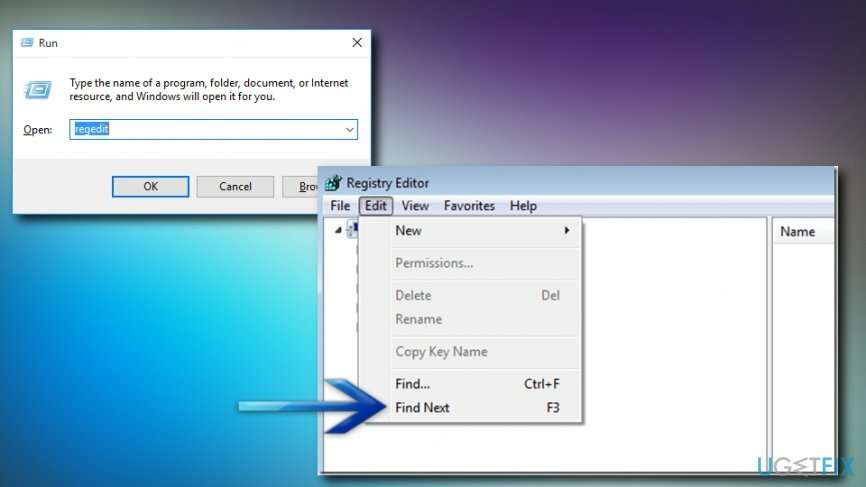
Verwijder programma's met slechts één klik
U kunt dit programma verwijderen met behulp van de stapsgewijze handleiding die u wordt aangeboden door ugetfix.com-experts. Om u tijd te besparen, hebben we ook tools geselecteerd waarmee u deze taak automatisch kunt uitvoeren. Als je haast hebt of als je denkt dat je niet genoeg ervaring hebt om het programma zelf te verwijderen, gebruik dan gerust deze oplossingen:
Bieden
doe het nu!
DownloadenverwijderingssoftwareGeluk
Garantie
doe het nu!
DownloadenverwijderingssoftwareGeluk
Garantie
Als het je niet gelukt is om het programma te verwijderen met behulp van Reimage, laat ons ondersteuningsteam dan weten wat je problemen zijn. Zorg ervoor dat u zoveel mogelijk details verstrekt. Laat ons alstublieft alle details weten waarvan u denkt dat we die moeten weten over uw probleem.
Dit gepatenteerde reparatieproces maakt gebruik van een database van 25 miljoen componenten die elk beschadigd of ontbrekend bestand op de computer van de gebruiker kunnen vervangen.
Om een beschadigd systeem te repareren, moet u de gelicentieerde versie van Reimage hulpprogramma voor het verwijderen van malware.

Een VPN is cruciaal als het gaat om: gebruikersprivacy. Online trackers zoals cookies kunnen niet alleen gebruikt worden door social media platforms en andere websites maar ook door uw Internet Service Provider en de overheid. Ook als je de meest veilige instellingen toepast via je webbrowser, ben je toch te volgen via apps die verbonden zijn met internet. Bovendien zijn privacygerichte browsers zoals Tor is geen optimale keuze vanwege verminderde verbindingssnelheden. De beste oplossing voor uw ultieme privacy is: Privé internettoegang – anoniem en veilig online zijn.
Software voor gegevensherstel is een van de opties die u kunnen helpen herstel uw bestanden. Zodra u een bestand verwijdert, verdwijnt het niet in het niets - het blijft op uw systeem staan zolang er geen nieuwe gegevens op worden geschreven. Gegevensherstel Pro is herstelsoftware die zoekt naar werkkopieën van verwijderde bestanden op uw harde schijf. Door de tool te gebruiken, kunt u het verlies van waardevolle documenten, schoolwerk, persoonlijke foto's en andere cruciale bestanden voorkomen.